簡單故障排除
- 請確定 TRAKTOR 已升級到最新版本. 聲卡已使用最新驅動程式. (如有疑問請上 http://co.native-instruments.com/?id=freeupdates 檢查)
- 請確定連上的是 USB 2.0 port
- 請直接連上電腦, 不要經過 USB hub
- 換另一條 USB 線
- 移除其它 USB 裝置: 像印表機等
- 換插電腦上其它 USB port
- 筆電是否在省電模式
- 是否同時跑太多程式 (上網, 藍芽, Office 等等)
問題仍然持續, 建議跑 NI 聲卡控台的測試功能
測試步驟:
- 先用取樣頻率', Audio Buffer 和 USB Buffer 先用預設值
- TRAKTOR 開始放歌
- 開聲卡控制台 (路徑類似 NATIVE INSTRUMENTS > TRAKTOR AUDIO 10 > TRAKTOR AUDIO 10 CONTROL PANEL)
- 在診斷 ( Diagnostics ), 系統效能測試 (System Performance Test ) 按 Start
- 繼續使用 TRAKTOR一段時間 (刮碟, 開所有 DECK, SAMPLE SLOT, 效果器, EQ, FILTER, KEY LOCK 等,)
- 回聲卡控制台看測試結果
結果 1.
- USB I/O Errors = 0
- Buffer Underruns = 0
- 最大 Latency 沒有超過綠色範圍
- 恭喜聲卡通過效能測試
結果 2.
- USB I/O Errors = 0
- Buffer Underruns > 0
- 最大 Latency 在綠色範圍
- 回 Audio Settings 增加 Process Buffer 或 USB Buffer 再測一次
- 再測前別忘了按 Reset !
結果 3.
- USB Data Errors >1
- USB 線太長或者損毀, 請換 USB 線再試
- 再測前須關閉程式, 移除聲卡
結果 4.
- Process Buffer 和 USB Buffer 都已設到最大.
- 測試結果仍然紅字 “發現聲音效能問題, 很可能因為電腦設定引起. 這台電腦可能不適合跑即時聲音程式.”
- 修改 Buffer 已經無法解決聲卡問題. 電腦需要專業維修設定
20111027 f
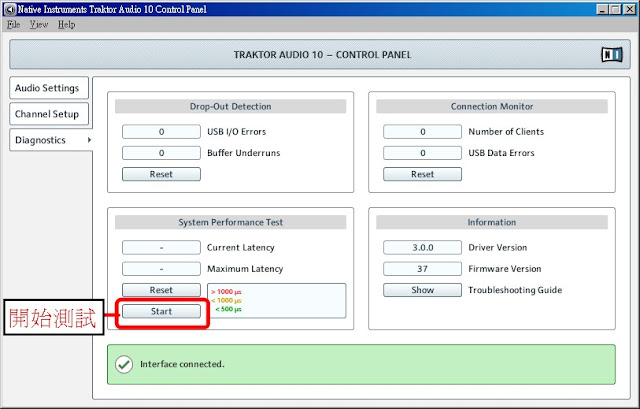






沒有留言:
張貼留言